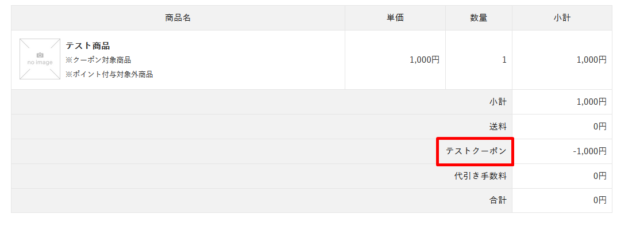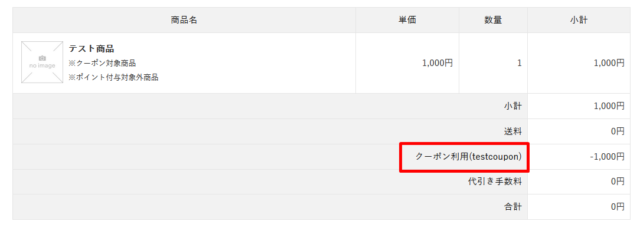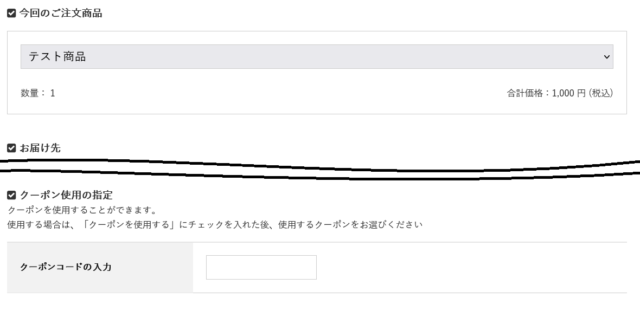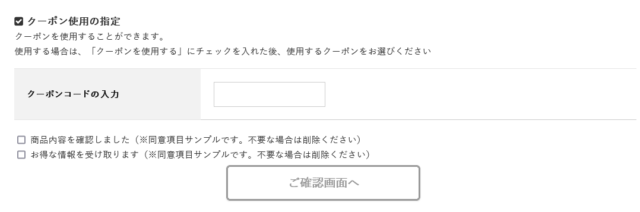フォーム一体型LPでクーポン機能をご利用いただくことができます。
ご利用には、下記の画面にて設定が必要です。
- デザイン(PC/スマートフォン)>フォーム一体型LP設定
- 基本設定>カートシステム設定>「カート・決済機能設定」タブ
設定方法
フォーム一体型LPのクーポン入力欄の表示有無は、フォーム一体型LPの編集ページの項目「クーポンの適用」にて設定します。
表示有無により、設定が必要な箇所が変わります。
- 「自動選択」 → フォーム一体型LPにて、クーポン入力欄が表示されません。初期値は「自動選択」です。
- 「入力欄表示」 → フォーム一体型LPにて、クーポン入力欄が表示されます。

※「入力欄表示」を設定した場合フォームタグを初期設定に戻さなければならないことがあります。
クーポンの適用を「自動選択」に設定した場合
フォーム一体型LPでクーポン入力欄が表示されません。
カートシステム設定>「カート・決済機能設定」タブ の以下の項目を設定します。
- 請求額がクーポン額面を下回っている場合の警告表示
- 適用中クーポンの表記(確認画面)
注意
「クーポンのデフォルト値」の設定に関係なく、一番有利な利用条件であるクーポンが自動選択された状態で入力内容確認画面に遷移します。
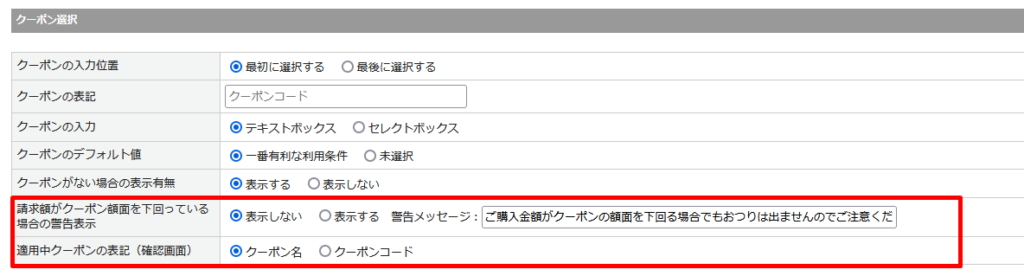
| 項目 | 内容 |
|---|---|
| 請求額がクーポン額面を下回っている場合の警告表示 | 請求額がクーポン額面を下回った場合、警告を表示することが可能です。 ※同額の場合は表示されません。 初期値は「表示しない」です。 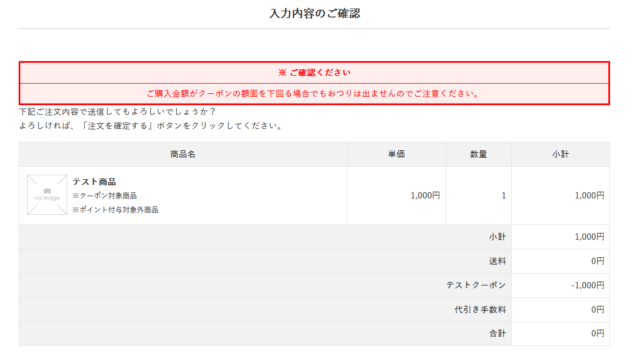 |
| 適用中クーポンの表記(確認画面) |
確認画面上でのクーポンの表記の設定です。
|
クーポンの適用を「入力欄表示」に設定した場合
フォーム一体型LPでクーポン入力欄がテキストボックスで表示されます。
カートシステム設定>「カート・決済機能設定」タブ の以下の項目を設定します。
- クーポンの入力位置
- クーポンの表記
- 請求額がクーポン額面を下回っている場合の警告表示
- 適用中クーポンの表記(確認画面)
注意
「クーポンの入力」の設定に関係なく、クーポン入力欄はテキストボックスで表示されます。テキストボックスなので、クーポンの入力欄は空欄で表示されます。
「クーポンが無い場合の表示有無」の設定に関係なく、入力欄は表示されます。
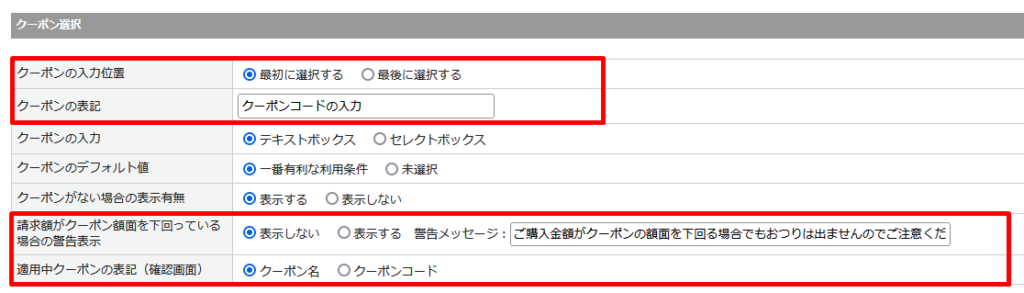
| 項目 | 内容 |
|---|---|
| クーポンの入力位置 |
フォーム一体型LPにてクーポン指定時、
|
| クーポンの表記 | クーポンの表記を設定できます。 設定されていない場合は「クーポンコード」と表示されます。  |
| 請求額がクーポン額面を下回っている場合の警告表示 | 請求額がクーポン額面を下回った場合、警告を表示することが可能です。 ※同額の場合は表示されません。 初期値は「表示しない」です。 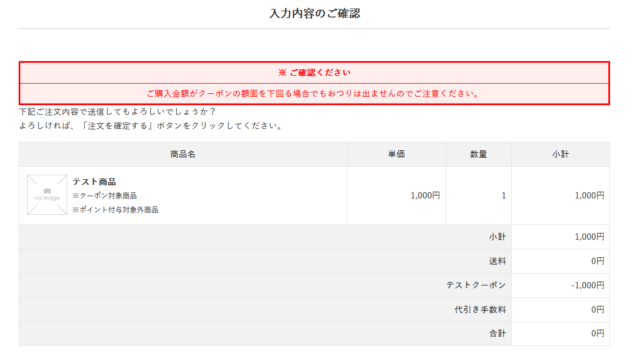 |
| 適用中クーポンの表記(確認画面) |
確認画面上でのクーポンの表記の設定です。
|
補足
- カートシステム設定の設定内容は、フォーム一体型LPだけでなく、通常の購入フローでの表示にも反映されます。
- クーポンの詳細についてはこちらをご参照ください。
- フォーム一体型LP設定の詳細についてはこちらをご参照ください。